Cómo configurar tres monitores en una computadora portátil
Qué saber
- Si su computadora portátil tiene tres puertos de video, está bien, pero muy pocas computadoras portátiles tienen esto. Es probable que necesite un adaptador de pantalla externo o una base.
- Después de conectar sus pantallas, colóquelas correctamente en su computadora, de modo que la posición de cada monitor se identifique correctamente.
- La mayoría de las computadoras portátiles y los sistemas operativos modernos son conscientes de que ha conectado monitores adicionales y comienzan a usarlos automáticamente.
Este artículo trata sobre cómo configurar tres monitores en una computadora portátil. Dependiendo de su configuración específica, es posible que tenga que hacer algunos ajustes por su cuenta, pero esta guía describirá los pasos necesarios para poner en funcionamiento una computadora portátil promedio con tres monitores.
La línea de computadoras portátiles de Apple que utilizan el procesador "M1" admite oficialmente sólo un monitor externo.
Cómo conectar varios monitores a una computadora portátil
Dependiendo de su computadora portátil, es posible que tenga varios puertos de video o ninguno. Para conectar tres monitores a su computadora, necesitará tres puertos de video.
Si su computadora portátil no tiene tres puertos disponibles, tendrá que comprar una base o un adaptador que proporcione puertos adicionales.
Deberá determinar qué puertos tienen sus monitores externos para saber qué tipo de base comprar.
Una vez que tenga la base (o los cables), es realmente una cuestión de enchufarlo todo. Suponiendo que su sistema operativo esté actualizado, el sistema debería reconocer cada monitor.
Eso es realmente. De hecho, es la parte más sencilla. Ahora tienes que configurarlo todo.
Ajustar la configuración de varios monitores
Una vez que sus monitores estén conectados, querrá asegurarse de configurarlos correctamente en su computadora para aprovechar al máximo su uso.
Aquí están las configuraciones más importantes para ajustar:
-
La orientación es lo primero que se debe hacer bien con una configuración de varios monitores. Desea asegurarse de que la disposición física de sus monitores coincida con la disposición virtual de la computadora, para que su dispositivo sepa qué monitor está al lado de cuál.
En una Mac, irías a manzana > Preferencias del Sistema > Muestra y luego haga clic en la pestaña Disposición. Aquí hay un ejemplo con solo un monitor adicional adjunto (¡no todos son elegantes con tres monitores!). Cada monitor tendrá un control independiente para la orientación (horizontal o vertical).
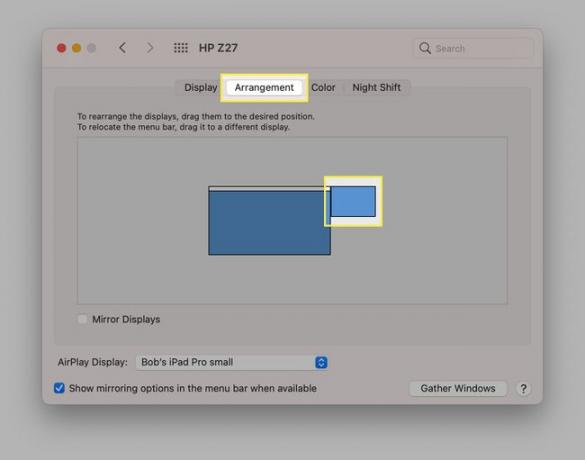
En una máquina con Windows, iría a Comienzo > Ajustes > Sistema > Monitor y se vería así:
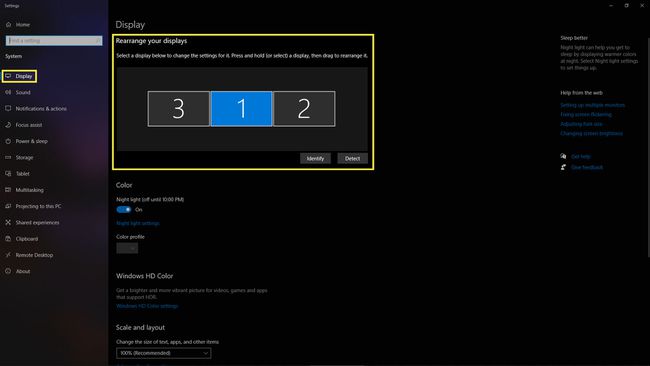
-
Resolución es una configuración de pantalla crucial. Con una configuración de monitor triple, puede resultar complicado arrastrar ventanas a través de pantallas con resoluciones muy diferentes. Dependiendo de su configuración, es posible que desee ejecutarlos todos con la misma resolución o con diferentes aumentos si tiene una pantalla de alta resolución.
Es importante tener en cuenta que cualquiera que sea la resolución admitida más alta de su monitor, será la resolución que se vea más nítida y limpia en esa pantalla. Por lo tanto, querrá decidir si la consistencia o la nitidez son las más importantes para usted.
-
Frecuencia de actualización es otro componente crítico de cualquier pantalla. Con configuraciones de múltiples monitores, la facilidad con la que puede arrastrar las ventanas por la pantalla se vuelve esencial, ya que a menudo es visualmente discordante ver que una frecuencia de actualización alta se convierte en una baja.
En consecuencia, querrá ejecutar su pantalla principal a la frecuencia de actualización más alta posible y hacer todo lo posible para igualar esta frecuencia de actualización en sus otros monitores.
Sin embargo, si tiene varias pantallas con varias frecuencias de actualización y la consistencia no será posible de ninguna manera, es mejor ejecutarla con la frecuencia de actualización más alta posible.
